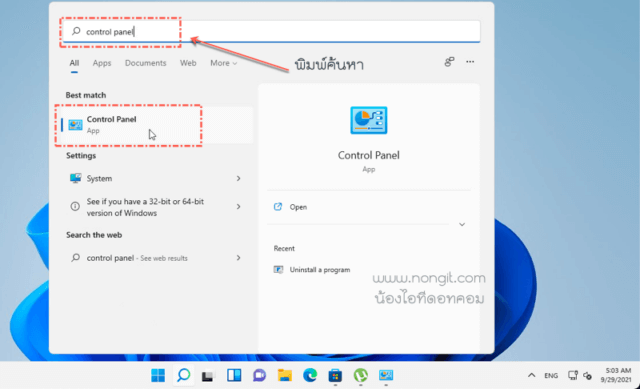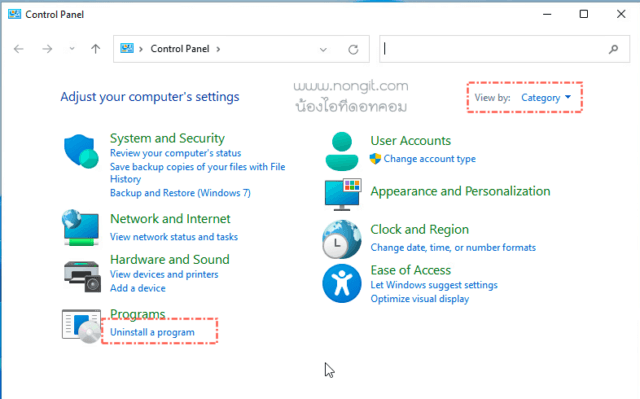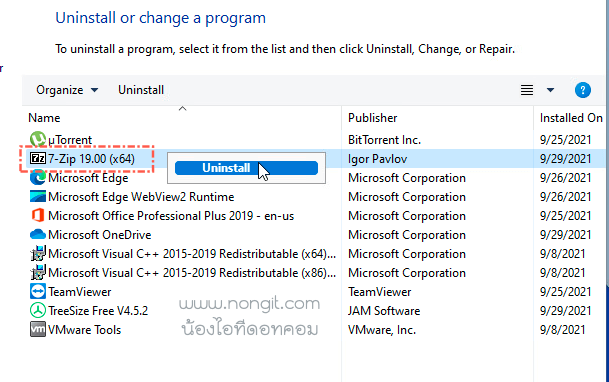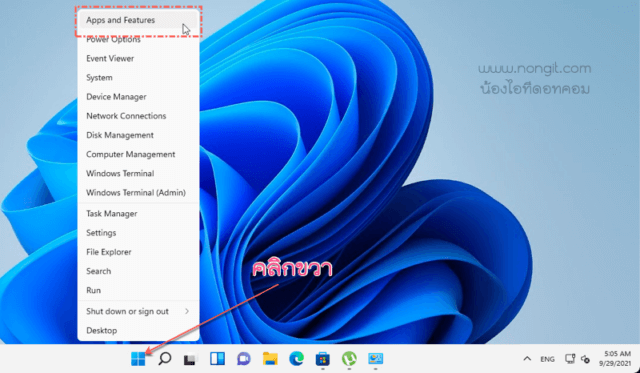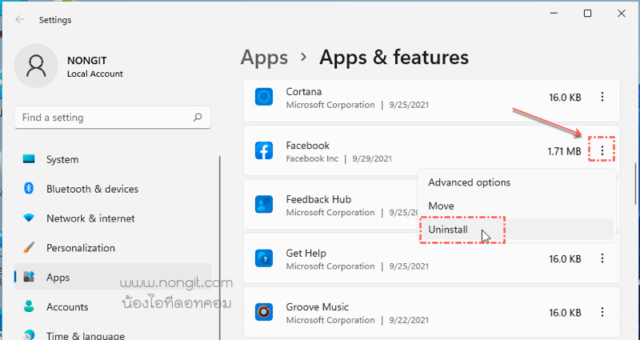วันนี้จะแนะนำคนที่กำลังใช้งาน Windows 11 จะเป็นตัวอย่างของวิธีลบโปรแกรมใน Windows 11 และถอนการติดตั้ง Apps & Programs ที่ไม่ได้ใช้งานแล้ว ออกจากเครื่อง เพื่อลดการใช้งานพื้นที่ของ SSD หรือ HDD และช่วยลดการใช้งาน resource อื่นๆ ไม่ให้มีผลกระทบต่อการใช้งานโปรแกรมอื่นๆ
วิธีลบโปรแกรม Windows 11 และถอนการติดตั้ง Apps
หากว่าเคยใช้งานเวอร์ชั่นเก่าก็จะคุ้นเคยกับการเข้า Programs and Features เพื่อลบซอต์ฟแวร์ออกจากเครื่อง แต่สำหรับใน Windows 11 ก็จะมีตัวเลือกที่ต่างออกไปอยู่สักหน่อย แต่เพื่อให้คนที่ไม่ทราบว่าเข้าตรงไหน หรือคนที่เริ่มใช้งานครั้งแรกก็อาจจะ งง กันอยู่บ้าง
แบบที่หนึ่งผ่าน Control Panel
1.1 ที่ช่อง ค้นหา ให้พิมพ์ Control panel (แผงควบคุม) แล้วคลิกเปิดเข้าไปที่ Control panel (แผงควบคุม)
1.2 ที่หน้าต่างของ Control panel ภายใต้ของ View: Category (แสดงเป็น: ประเภท) ให้คลิกเลือก Uninstall Program (ถอนการติดตั้งโปรแกรม)
1.3 หลังจากนั้นให้ทำการ คลิกขวา ที่ชื่อโปรแกรมที่ต้องการลบออกแล้วเลือก Uninstall (ถอนการติดตั้ง)
และให้ทำการลบโปรแกรมนั้นออกตามขั้นตอนของโปรแกรมนั้นๆ ซึ่งอาจจะไม่เหมือนกันทุกตัว ดังนั้นให้ศึกษาจากวิธีใช้งานของโปรแกรมนั้นอีกครั้ง
แบบที่สองผ่าน Settings
สำหรับแอพที่ติดตั้งด้วยการดาวน์โหลดผ่าน Microsoft Store จะไม่แสดงรายชื่ออยู่ใน Control panel ตามตัวอย่างแบบที่หนึ่ง
2.1 ที่หน้า Desktop ให้คลิกขวาที่ Start (เริ่มต้น) แล้วเลือก Apps And Features (แอปและคุณลักษณะ) ด้านบนสุดของเมนู
2.2 เมื่อเข้าสู่หน้า Settings ให้คลิกที่ Options แล้วเลือก Uninstall
รอสักครู่จนระบบทำการลบแอพออกจากเครื่อง เพียงแค่นี้ก็เสร็จแล้ว